Cara Mengaktifkan Pencegahan Pelacakan Ketat untuk Mode InPrivate di Microsoft Edge
Jika Anda adalah pengguna Microsoft Edge Chromium, Anda sekarang dapat mengaktifkan mode pencegahan pelacakan 'Ketat' untuk penjelajahan InPrivate. Opsi yang sesuai telah tersedia dengan Canary build terbaru dari browser.
Iklan
antivirus gratis terbaik 2018 untuk windows 10
Di Edge, perlindungan pelacakan mencakup tiga level. Levelnya dasar, seimbang dan ketat. Pencegahan pelacakan disetel ke 'Seimbang' secara default. Menurut Microsoft, opsi Ketat menawarkan perlindungan pelacakan terkuat, tetapi dapat merusak situs web tertentu. Ini dapat dilakukan langsung di Pengaturan di bawahPribadibagian.
![]()
Setelah memperbarui ke versi Canary hari ini, 80.0.338.0, saya melihat ada perubahan kecil pada opsi pelacakan. Sekarang dimungkinkan untuk mengaktifkan fitur Pencegahan ketat untuk mode penjelajahan InPrivate.
sistem waktu tidur tanpa pengawasan
Untuk Mengaktifkan Pencegahan Pelacakan Ketat untuk Mode InPrivate di Microsoft Edge,
- Perbarui Microsoft Edge Anda ke versi terbaru (lihat di bawah).
- Jalankan Microsoft Edge Chromium.
- Buka di Pengaturan> Privasi dan Layanan (atau ketik
edge: // pengaturan / privasidi bilah alamat). - Nyalakan opsinyaSelalu gunakan pencegahan pelacakan 'Ketat' saat menjelajahi InPrivate.
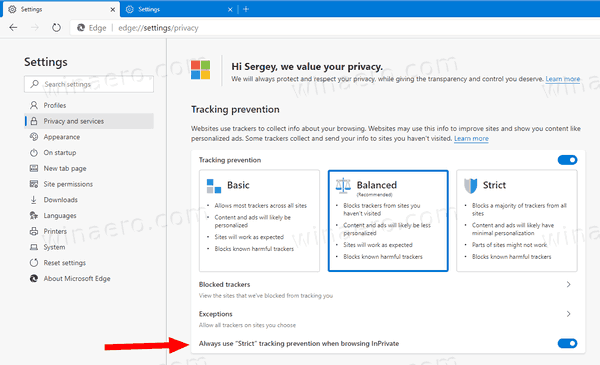
Kamu selesai. Opsi ini dapat dinonaktifkan kapan saja nanti. Jika Anda merasa itu memberi Anda masalah dengan penjelajahan InPrivate, Anda mungkin ingin menonaktifkannya. Ini dinonaktifkan secara default pada saat penulisan ini.
![]()
Microsoft saat ini menggunakan tiga saluran untuk mengirimkan pembaruan ke Edge Insiders. Saluran Canary menerima pembaruan setiap hari (kecuali Sabtu dan Minggu), saluran Pengembang mendapatkan pembaruan setiap minggu, dan saluran Beta diperbarui setiap 6 minggu. Saluran stabil juga dalam perjalanan ke pengguna . Anda dapat menemukan versi Pratinjau Orang Dalam yang sebenarnya di akhir posting ini. Versi stabil Microsoft Edge diharapkan akan dirilis pada 15 Januari 2020 .
Versi Microsoft Edge yang Sebenarnya
Versi pra-rilis Edge Chromium yang sebenarnya pada saat penulisan ini adalah sebagai berikut:
- Saluran Beta: 79.0.309.25
- Saluran Dev: 80.0.334.2 (Lihat apa yang baru )
- Canary Channel: 80.0.338.0
Saya telah membahas banyak trik dan fitur Edge di posting berikut:
cara melempar ke tongkat api
Praktis dengan Microsoft Edge baru berbasis Chromium
Juga, lihat pembaruan berikut ini.
- Edge Chromium Menerima UI Drop Down Bingkai Jendela Layar Penuh
- Edge Chromium untuk Perangkat ARM64 Sekarang Tersedia untuk Pengujian
- Aktifkan Classic Edge and Edge Chromium Running Side-by-Side
- Ekspor Favorit ke File HTML Di Microsoft Edge Chromium
- Edge untuk Linux secara resmi hadir
- Edge Chromium Stable Hadir pada 15 Januari 2020 Dengan Ikon Baru
- Microsoft Edge Mendapat Logo Baru
- Aktifkan Mode Gelap untuk Semua Situs di Microsoft Edge
- Edge Chromium Sekarang Pembaca PDF Default, Berikut Cara Mengubahnya
- Edge Chromium Menerima Prakiraan Cuaca dan Salam di Halaman Tab Baru
- Edge Menghapus Opsi Blokir dari Pemblokiran Putar Otomatis Media
- Edge Chromium: Pembekuan Tab, Dukungan Mode Kontras Tinggi
- Edge Chromium: Blokir Cookie Pihak Ketiga untuk Mode InPrivate, Akses Ekstensi ke Pencarian
- Microsoft Secara Bertahap Menghapus UI Bulat di Edge Chromium
- Edge Now Memungkinkan Menonaktifkan Umpan Balik Tombol Smiley
- Blokir Aplikasi yang Mungkin Tidak Diinginkan Untuk Download di Microsoft Edge
- Kontrol Media Global di Microsoft Edge Terima Tombol Singkirkan
- Microsoft Edge: Opsi Pemblokiran AutoPlay Baru, Pencegahan Pelacakan Diperbarui
- Matikan News Feed di Halaman Tab Baru di Microsoft Edge
- Aktifkan Tombol Menu Ekstensi di Microsoft Edge Chromium
- Hapus Tombol Smiley Umpan Balik di Microsoft Edge
- Microsoft Edge Tidak Akan Lagi Mendukung ePub
- Fitur Terbaru Microsoft Edge Canary Tab Hover Cards
- Microsoft Edge Sekarang Mengangkat Sendiri Secara Otomatis
- Peta Jalan Chromium Microsoft Details Edge
- Microsoft Mengaktifkan Kontrol Media Global di Microsoft Edge
- Cara Menggunakan Suara Bertenaga Cloud di Microsoft Edge Chormium
- Microsoft Edge Chromium: Jangan Pernah Terjemahkan, Temukan Sebelumnya dengan Pilihan Teks
- Aktifkan Penjelajahan Caret di Microsoft Edge Chromium
- Aktifkan Mode IE di Chromium Edge
- Saluran Pembaruan Stabil Membuat Penampilan Pertama untuk Microsoft Edge Chromium
- Microsoft Edge Chromium Menerima Tombol Pengungkapan Kata Sandi yang Diperbarui
- Apa yang merupakan Peluncuran Fitur Terkendali di Microsoft Edge
- Edge Canary Menambahkan Lencana Teks InPrivate Baru, Opsi Sinkronisasi Baru
- Microsoft Edge Chromium: Hapus Data Penjelajahan saat Keluar
- Microsoft Edge Chromium Sekarang Memungkinkan Mengganti Tema
- Microsoft Edge: Dukungan untuk Pemeriksa Ejaan Windows di Chromium Engine
- Microsoft Edge Chromium: Temukan Sebelumnya dengan Pilihan Teks
- Microsoft Edge Chromium Mendapat Pengaturan Pencegahan Pelacakan
- Microsoft Edge Chromium: Ubah Bahasa Tampilan
- Template Kebijakan Grup untuk Microsoft Edge Chromium
- Microsoft Edge Chromium: Sematkan Situs ke Bilah Tugas, Mode IE
- Microsoft Edge Chromium Akan Memungkinkan Mencopot PWA sebagai Aplikasi Desktop
- Microsoft Edge Chromium Menyertakan Info Video YouTube di OSD Kontrol Volume
- Microsoft Edge Chromium Canary Menampilkan Peningkatan Mode Gelap
- Tampilkan Ikon Hanya untuk Bookmark di Microsoft Edge Chromium
- Autoplay Video Blocker akan hadir di Microsoft Edge Chromium
- Microsoft Edge Chromium Menerima Opsi Kustomisasi Halaman Tab Baru
- Aktifkan Microsoft Search di Microsoft Edge Chromium
- Alat Tata Bahasa Sekarang Tersedia di Microsoft Edge Chromium
- Microsoft Edge Chromium Sekarang Mengikuti Tema Gelap Sistem
- Berikut tampilan Microsoft Edge Chromium di macOS
- Microsoft Edge Chromium sekarang menginstal PWA di root menu Start
- Aktifkan Penerjemah di Microsoft Edge Chromium
- Microsoft Edge Chromium secara dinamis mengubah agen penggunanya
- Microsoft Edge Chromium Memperingatkan Saat Menjalankan sebagai Administrator
- Ubah Mesin Pencari Di Microsoft Edge Chromium
- Sembunyikan atau Tampilkan Bar Favorit di Microsoft Edge Chromium
- Instal Ekstensi Chrome di Microsoft Edge Chromium
- Aktifkan Mode Gelap di Microsoft Edge Chromium
- Fitur Chrome Dihapus dan Diganti oleh Microsoft di Edge
- Microsoft Merilis Versi Pratinjau Tepi Berbasis Chromium
- Edge Berbasis Chromium untuk Mendukung Streaming Video 4K dan HD
- Ekstensi Microsoft Edge Insider sekarang tersedia di Microsoft Store
- Praktis dengan Microsoft Edge baru berbasis Chromium
- Halaman Addons Microsoft Edge Insider Terungkap
- Microsoft Translator Sekarang Terintegrasi dengan Microsoft Edge Chromium









